今回で4回目となったjs基礎シリーズ。
今回はFAQをふわっと開閉させる実装です。
以前の記事で、単純にボタンクリックで開閉する実装は紹介しました。
仕組みとしてはこれで良いのですが、動きがカクカクとしいてなんかダサい。
ということで今回は開閉時にふわっと開くようにします。
実際のコード
下記のResultタブより動きを確認できます。
ふわっと開閉します。
See the Pen Untitled by 勇飛高松 (@ngcorrsc-the-solid) on CodePen.
以下は実装の説明です。
・cssで回答部分のmax-heightを0にして、初期状態を非表示にする
その際にcssにtransitionを設定して、スムーズな開閉にしています。
.faq__answer {
max-height: 0;
overflow: hidden;
padding: 0 15px;
background: #fff;
border-bottom: 1px solid #ddd;
transition: max-height 0.5s ease;
}・またis-openクラスがついた時に、max-heightが設定されるようにしています。
.faq__item.is-open .faq__answer {
max-height: 100px; /* 固定の高さ */
}
・質問をクリックすると、is-openクラスをつける
document.querySelectorAll('.faq__question').forEach((question) => {
question.addEventListener('click', () => {
const item = question.parentElement;
// 開閉の切り替え
if (item.classList.contains('is-open')) {
item.classList.remove('is-open');
} else {
item.classList.add('is-open');
}
});
});document.querySelectorAllで引数に設定した質問を全て取得します。
if文の中で、もしも質問部分(.faq-question)にis-openがついてれば、is-openを外す。
→閉じた状態を表現
反対にもしもis-openがついていなければ、is-openをつける。
cssにtransitionを設定してるので、0.5秒かけて高さを変えるという設定にしています。
補足:高さを可変にする
前のセクションまでで、基本的なふわっとアニメーションは実装できました。
ただ問題は高さを100pxというふうに固定値にしていること。
これだと回答が長い時に全て表示できません。
と言うことで回答の長さに応じて、max-heightを変えます。
See the Pen Untitled by 勇飛高松 (@ngcorrsc-the-solid) on CodePen.
回答部分のmax-heightをnoneに設定します。
高さはjavascript側で動的に取得します。
.faq__answer {
max-height: none;
}answer.style.maxHeight を状態に合わせて変更します。
”.concat(answer.scrollHeight, ‘px’); は、それぞれの回答部分の高さを取得します。
scrollHeightで要素の全体の高さを取得できます。
document.querySelectorAll('.faq__question').forEach((question) => {
const answer = question.nextElementSibling;
answer.style.maxHeight = ''.concat(answer.scrollHeight, 'px');
question.addEventListener('click', () => {
// 開閉の切り替え
if (answer.style.maxHeight !== '0px') {
answer.style.maxHeight = '0px'; // 閉じる
} else {
answer.style.maxHeight = ''.concat(answer.scrollHeight, 'px');
}
});
});クリックしたときに、
maxHeightが0px以外の時(開いてる時)は、maxHeightを0にする。
反対に0pxの時は、maxHeightをscrollHeightメソッドで動的に取得します。
以上これで答え部分の長さが変わっても対応できます。
まとめ
以上今回はFAQをふわっと表示させる仕組みを紹介しました。
何か質問などあればXより受け付けておりますので、ご連絡ください。


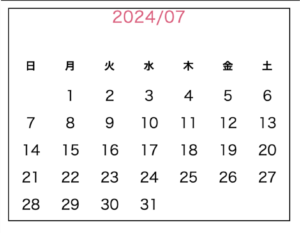
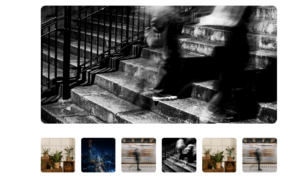






コメント